Come eseguire il backup e ripristinare il registro di Windows 10
Pubblicato: 2023-11-25- Cos'è il registro di Windows
- Perché eseguire il backup del registro?
- Backup del registro manuale o automatizzato
- Backup manuale del registro
- Ripristino del registro da un backup
- Utilizzo di strumenti di terze parti
- Manutenzione avanzata del registro con Auslogics Registry Cleaner
- Conclusione
- FAQ
- Con quale frequenza devo eseguire il backup del registro di Windows 10?
- Windows salva automaticamente il registro?
- Posso modificare manualmente il registro?
- Come correggere gli errori del registro di Windows in Windows 10?
- I pulitori di registro di terze parti sono sicuri da usare?
- In quale cartella è archiviato il registro di Windows?
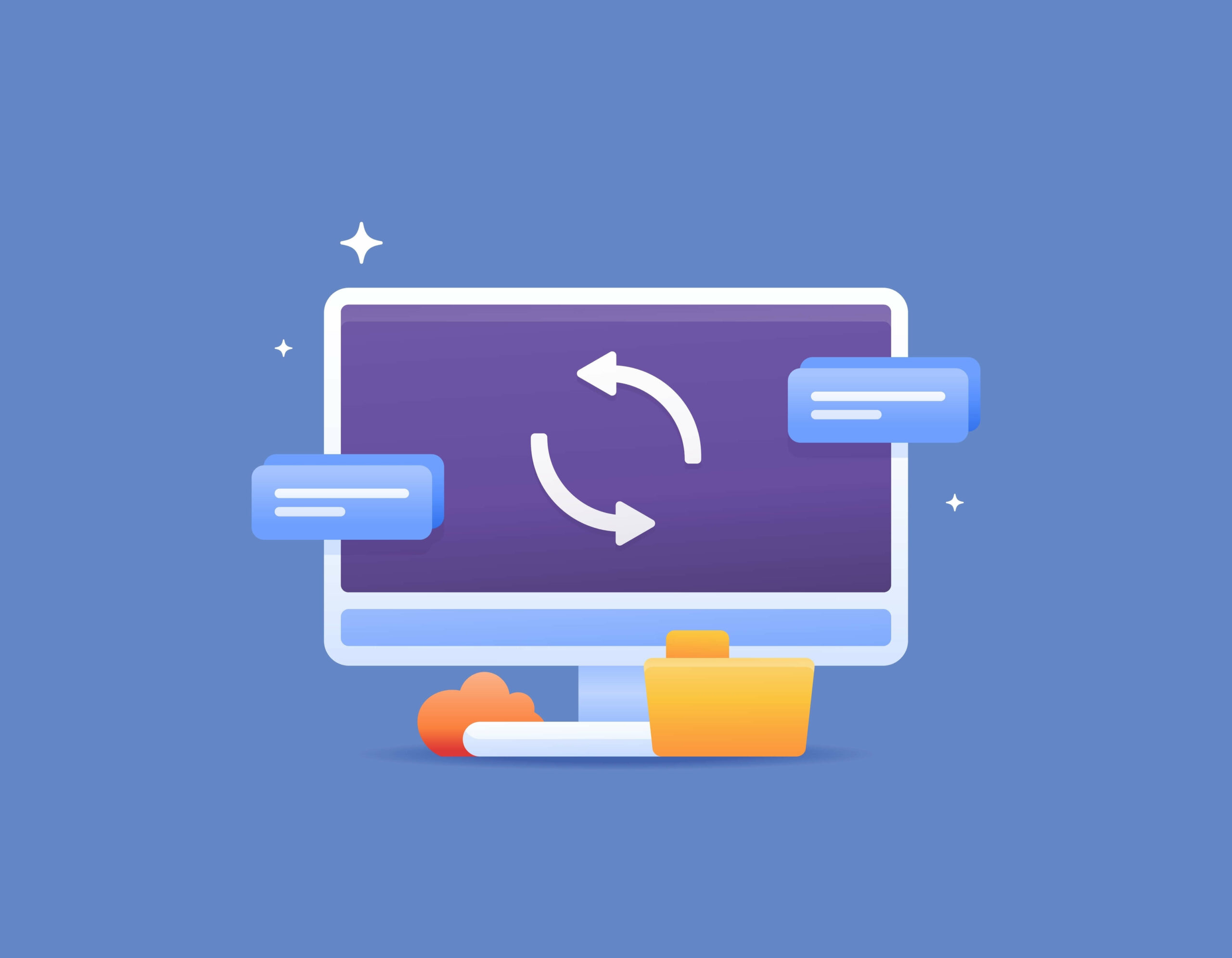
Il registro di Windows è un componente fondamentale che controlla vari aspetti del sistema operativo. Prima di apportare qualsiasi modifica, è fondamentale capire come eseguire il backup del registro e ripristinarlo. Questa guida esplorerà le modalità per eseguire il backup del registro e ti guiderà attraverso il processo di ripristino del registro di Windows 10 .
Cos'è il registro di Windows
Il registro di Windows è un database centralizzato che memorizza le impostazioni e le configurazioni per il sistema operativo e le applicazioni installate. Applicare sempre misure di sicurezza prima di modificare il registro di Windows poiché è fondamentale per prevenire l'instabilità del sistema, malfunzionamenti delle applicazioni e potenziali vulnerabilità della sicurezza.
Continua a leggere per scoprire come eseguire il backup e ripristinare il registro in Windows 10 .
Lo sapevate?
Il registro di Windows, introdotto con Windows 95, si è evoluto in modo significativo nel corso degli anni.All'inizio, il registro era limitato a una dimensione massima di 64 KB.Tuttavia, conle moderne versioni di Windows , il registro si è espanso per gestire quantità di dati molto maggiori, con singoli hive del registro in grado di raggiungere diversi megabyte di dimensione.
Questa crescita riflette la crescente complessità del sistema operativo Windows e la gamma in espansione di configurazioni e impostazioni che gestisce.
Leggi anche: Cos'è il registro di Windows e perché è necessario uno strumento di pulizia del registro?
Perché eseguire il backup del registro?
Sapere come eseguire il backup del registro è essenziale perché eventuali modifiche errate possono portare a instabilità o malfunzionamenti del sistema e influire sull'integrità dei dati. A differenza di alcune alterazioni del sistema, le modifiche del registro non dispongono di un'opzione di annullamento semplice, sottolineando l'importanza di un'attenta considerazione.
I backup regolari forniscono una rete di sicurezza, consentendo agli utenti di ripristinare uno stato stabile in caso di problemi imprevisti.
Backup del registro manuale o automatizzato
È possibile eseguire manualmente il backup del registro utilizzando l' editor del registro , lo strumento integrato di Windows. In alternativa, gli strumenti automatizzati offrono praticità ed efficienza, semplificando il processo di backup e fornendo funzionalità per ripristinare il registro .
Backup manuale del registro
Ecco come eseguire manualmente il backup del registro di Windows 10:
- Apri l'editor del registro utilizzando la finestra di dialogo Esegui (Win + R) ed esegui "regedit".
- Passare alla chiave di registro desiderata o selezionare "Computer" per un backup completo.
- Scegli "File" > "Esporta", seleziona la posizione e salva il backup come file .reg.

Ripristino del registro da un backup
Se si verificano problemi, utilizzare questi passaggi per ripristinare il registro in Windows 10 :

- Apri l'editor del Registro di sistema ripetendo i passaggi precedenti.
- Scegli "File" > "Importa", seleziona il file di backup e conferma il ripristino.

Utilizzo di strumenti di terze parti
Esplora strumenti di terze parti per eseguire il backup e ripristinare il registro di Windows 10 con comodità. Auslogics Registry Cleaner si distingue perché offre funzionalità avanzate per un'efficiente manutenzione del registro.

Leggi anche: Come pulire il registro in Windows 10?
Manutenzione avanzata del registro con Auslogics Registry Cleaner
Auslogics Registry Cleaner offre funzionalità avanzate per una manutenzione efficiente del registro, inclusa la capacità di identificare e correggere errori di registro , ottimizzare le prestazioni del sistema e migliorare la stabilità generale.
Per eseguire il backup e pulire il registro utilizzando Auslogics Registry Cleaner, attenersi alla seguente procedura:
- Scarica e installa il programma.
- Avvialo e vai alla sezione "Pulisci registro".
- Fare clic su "Scansiona ora" per cercare gli elementi del registro da pulire e ottimizzare.
- Assicurati che la casella "Backup modifiche" sia selezionata, al termine della scansione, per salvare un'istantanea dello stato corrente del registro.
- Fare clic su "Risolvi" per pulire il registro e correggere gli errori di registro.

In caso di problemi, vai su "Centro di soccorso..." sotto File. Qui troverai le sezioni Backup e Punti di ripristino, in cui puoi annullare le modifiche o ripristinare il sistema allo stato stabile precedente.

Per avere punti di ripristino sul tuo sistema, devi prima crearli. Questi punti di ripristino acquisiscono file di sistema critici, impostazioni di registro e programmi installati. Il modo più semplice è utilizzare Ripristino configurazione di sistema, lo strumento integrato che ti consente di salvare un'istantanea della configurazione del tuo computer in un momento specifico e di ripristinarla se necessario.
Sebbene Windows crei punti di ripristino quando esegui azioni comuni come l'installazione di aggiornamenti o la disinstallazione di software, puoi anche creare punti di ripristino manualmente. Assicurati di esplorare il nostro articolo su come ripristinare il sistema Windows per una guida più completa.
Conclusione
In questo articolo, abbiamo esplorato l'importanza di sapere come eseguire il backup del registro e capire come ripristinarlo in Windows 10. Sia che si utilizzino metodi manuali o strumenti automatizzati come Auslogics Registry Cleaner, una manutenzione coerente del registro è la chiave per un registro stabile e sistema sicuro.
FAQ
Con quale frequenza devo eseguire il backup del registro di Windows 10?
È consigliabile eseguire il backup del registro prima di modifiche significative o almeno una volta al mese per la manutenzione ordinaria.
Windows salva automaticamente il registro?
Sì, Windows salva automaticamente il registro durante la creazione di un punto di ripristino.
Posso modificare manualmente il registro?
Sì, ma fai attenzione. Eseguire sempre il backup del registro prima delle modifiche manuali per evitare potenziali problemi.
Come correggere gli errori del registro di Windows in Windows 10?
Consigliamo di utilizzare Auslogics Registry Cleaner per identificare e correggere in modo efficiente gli errori di registro.
I pulitori di registro di terze parti sono sicuri da usare?
Sì, strumenti affidabili come Auslogics Registry Cleaner sono sicuri ed efficaci se utilizzati secondo le istruzioni.
In quale cartella è archiviato il registro di Windows?
Il registro di Windows è archiviato nella cartella C:\Windows\System32\config.
